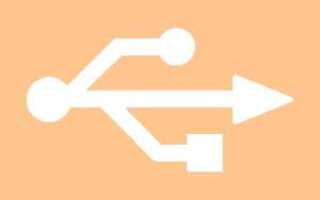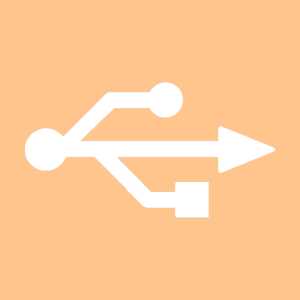
Подключение внешних устройств через OTG (On-The-Go) на Android позволяет значительно расширить возможности вашего телефона или планшета. С помощью этой функции можно подключить флешки, мыши, клавиатуры и даже игровые контроллеры, что превращает мобильное устройство в полноценный инструмент для работы и развлечений. Но не все Android-устройства автоматически поддерживают OTG, поэтому важно знать, как правильно активировать эту функцию.
Прежде всего, убедитесь, что ваше устройство поддерживает OTG. Для этого проверьте модель в технических характеристиках на официальном сайте производителя. Если в описании устройства указано, что оно поддерживает OTG, следующий шаг – подготовить соответствующий кабель или адаптер. Обычно для этого требуется USB OTG-кабель, который с одной стороны имеет разъем для подключения устройства Android, а с другой – стандартный USB-порт для внешнего устройства.
Чтобы активировать OTG на Android, выполните несколько простых действий. В некоторых случаях настройка включается автоматически при подключении внешнего устройства, но если этого не происходит, вам нужно будет зайти в «Настройки», выбрать «Подключение устройств» или «USB», а затем активировать OTG вручную. В зависимости от версии Android и модели телефона, эта опция может находиться в разных разделах, но в большинстве случаев это довольно легко найти. Если такой опции нет, возможно, потребуется установить специальное приложение для управления подключениями.
Проверка совместимости устройства с OTG

Для начала проверьте, поддерживает ли ваше Android-устройство функцию OTG. На большинстве современных смартфонов и планшетов эта опция доступна, но для точной проверки необходимо выполнить несколько шагов.
Первое, что нужно сделать, – проверить модель устройства. Для этого откройте настройки, перейдите в раздел «О телефоне» и найдите модель. Затем выполните поиск в интернете по запросу «модель устройства OTG поддержка». На официальных сайтах производителей или в форумах пользователей часто можно найти информацию о наличии этой функции.
Также можно использовать специальные приложения для проверки поддержки OTG. Одно из популярных приложений – USB OTG Checker, которое можно скачать из Google Play. Оно позволит быстро проверить, поддерживает ли устройство OTG, и даст точные рекомендации.
Следующий способ – подключить OTG-кабель к телефону и проверить работу с внешними устройствами, такими как флешки, клавиатуры или мыши. Если устройство автоматически распознает подключенный гаджет и начнёт с ним взаимодействовать, значит, OTG поддерживается.
Некоторые старые или бюджетные модели смартфонов могут не поддерживать OTG. В этом случае подключение через OTG-кабель не будет работать, даже если вы используете правильный аксессуар. Важно помнить, что OTG требует не только аппаратной поддержки, но и соответствующего программного обеспечения на устройстве, так что обновление системы может быть полезным для устранения возможных проблем.
Как проверить, поддерживает ли ваш телефон OTG?

Для того чтобы узнать, поддерживает ли ваше Android-устройство OTG, есть несколько простых способов. Рассмотрим каждый из них:
- Использование OTG-кабеля: Самый простой способ – попробовать подключить OTG-кабель с флешкой или другим USB-устройством. Если система обнаружит устройство, значит, поддержка OTG есть.
- Проверка через настройки: В некоторых моделях смартфонов поддержка OTG указана в настройках. Перейдите в «Настройки» -> «Подключения» или «Дополнительные функции» и ищите пункт «Подключение USB» или «Поддержка OTG».
- Использование сторонних приложений: В Google Play можно найти приложения, которые позволяют проверить поддержку OTG. Например, приложение «OTG Checker» выполняет автоматическую диагностику и сообщает, поддерживает ли устройство OTG.
- Проверка характеристик устройства: На сайте производителя или в технической документации модели можно найти информацию о поддержке OTG. Откройте раздел с характеристиками вашего телефона и ищите параметр, связанный с OTG.
Важно учитывать, что некоторые устройства могут требовать дополнительного питания через USB-хаб для корректной работы с внешними устройствами. Поэтому в случае возникновения проблем с подключением попробуйте использовать хаб с питанием.
Как включить OTG в настройках Android
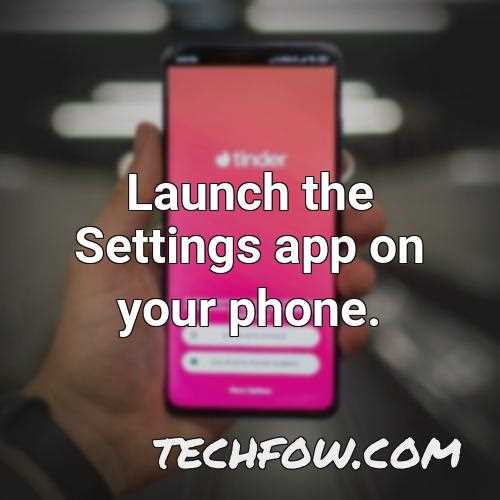
Для включения OTG на Android-устройстве нужно проверить несколько важных моментов в настройках. В большинстве современных смартфонов поддержка OTG включена по умолчанию, но в некоторых случаях ее необходимо активировать вручную.
Шаг 1. Подключите OTG-кабель и внешнее устройство (флешка, клавиатура, мышь и т.д.) к смартфону. После этого откроется окно уведомлений, если устройство поддерживает OTG и подключение прошло успешно.
Шаг 2. Перейдите в «Настройки» устройства. Найдите раздел «Подключенные устройства» или «Подключение устройств» – точное название может различаться в зависимости от версии Android и модели телефона.
Шаг 3. В разделе «Подключенные устройства» выберите «Настройки USB» или «Параметры USB». В некоторых моделях этот пункт называется «USB-подключение» или «Использовать USB для».
Шаг 4. В открывшемся меню выберите пункт, который позволяет включить OTG. В некоторых устройствах нужно активировать опцию «Использовать OTG» или аналогичный параметр. После включения устройства будет готово к работе с подключенными внешними устройствами.
Если на вашем смартфоне нет явной настройки для активации OTG, проверьте, поддерживает ли ваше устройство эту функцию. Для этого можно воспользоваться сторонними приложениями, например, «OTG Check», которые помогут узнать, поддерживает ли ваше устройство OTG.
Что делать, если OTG не работает на вашем Android?

Если OTG не функционирует на вашем Android-устройстве, первым шагом будет проверить поддерживает ли ваше устройство эту функцию. Не все телефоны или планшеты поддерживают OTG. Для этого можно проверить спецификации модели на официальном сайте или в инструкции.
Если устройство поддерживает OTG, но подключение не работает, убедитесь, что кабель OTG исправен. Не все кабели имеют одинаковое качество, и дешевые варианты могут не обеспечивать стабильное соединение. Попробуйте использовать другой кабель или адаптер.
Также стоит проверить, правильно ли подключены устройства. OTG работает только в одном направлении: от мобильного устройства к периферийным устройствам, таким как флешки или клавиатуры. Убедитесь, что устройства подключены корректно.
Перезагрузка телефона может решить множество проблем, связанных с OTG. Иногда система просто не распознает подключенное устройство из-за временных сбоев.
Проверьте настройки вашего устройства. В некоторых моделях нужно вручную включать поддержку OTG в меню настроек. Перейдите в «Настройки» -> «Подключенные устройства» или «Дополнительные настройки» и убедитесь, что функция OTG активирована.
Если проблема не решена, можно попробовать обновить прошивку устройства. Иногда старые версии Android или ошибки в системе могут вызывать проблемы с OTG. Проверьте наличие обновлений в разделе «Обновления системы».
В случае, если все вышеперечисленное не помогло, подключите другие устройства через OTG, чтобы убедиться, что проблема не в вашем смартфоне. Если другие устройства работают нормально, возможно, неисправен конкретный аксессуар или флешка.
Если ни один из вариантов не дал результата, рекомендуется обратиться в сервисный центр для диагностики устройства.
Как подключить USB-устройство через OTG-кабель

Для подключения USB-устройства к Android-устройству через OTG-кабель, выполните несколько простых шагов. Во-первых, убедитесь, что ваш смартфон или планшет поддерживает функцию OTG. Это можно проверить в настройках устройства или с помощью сторонних приложений, таких как «USB OTG Checker».
Во-вторых, приобретите качественный OTG-кабель, который подходит для вашего устройства. Он должен иметь один разъем для подключения к порту micro-USB или USB Type-C на вашем устройстве и стандартный USB-A для подключения внешнего устройства.
После этого подключите OTG-кабель к смартфону, а к его USB-разъему – нужное вам устройство, например, флешку, клавиатуру, мышь или внешний жесткий диск. В большинстве случаев Android-устройство сразу распознает подключенное устройство и предложит вам действия с ним, например, открыть файлы или использовать мышь для управления.
Если ваше устройство не реагирует на подключение, убедитесь, что USB-устройство правильно функционирует. Также некоторые Android-устройства могут требовать дополнительных настроек или использования приложений для работы с определенными типами внешних устройств.
При подключении внешнего жесткого диска или другого энергоемкого устройства, убедитесь, что оно снабжено дополнительным источником питания, так как смартфон не всегда может обеспечить достаточную мощность для таких устройств.
Проблемы с подключением и их решение

Первая проблема – отсутствие поддержки OTG на устройстве. Некоторые старые модели смартфонов или планшетов не поддерживают OTG, даже если функция активирована в настройках. Для проверки поддержки OTG можно использовать специальное приложение, такое как «USB OTG Checker». Это приложение покажет, поддерживает ли ваше устройство OTG.
Вторая проблема – неработающий USB-кабель. Если кабель повреждён или не подходит для передачи данных, подключение не состоится. Лучше всего использовать оригинальный или качественный кабель, который точно поддерживает передачу данных, а не только зарядку. Рекомендуется протестировать кабель с другим устройством для исключения этой причины.
Ещё одна частая ошибка – неправильное подключение устройства. Чтобы избежать ошибок, нужно убедиться, что подключаемое устройство поддерживает работу с Android через OTG. Например, не все флешки или клавиатуры могут работать с Android устройствами. Для некоторых устройств может потребоваться дополнительное питание, если оно не подаётся через OTG-кабель.
Третья проблема – настройки устройства. В некоторых случаях, даже если OTG включён в настройках, устройство не распознаёт подключённые устройства. В таком случае нужно перезагрузить телефон, отключить и снова включить OTG в настройках, или попробовать переключить режим USB (например, на «Передача файлов» или «Медиа-устройство»).
Если проблема остаётся, стоит проверить, не перегружена ли система или не работает ли фоновые приложения, которые могут блокировать подключение. Иногда помогает очистка кэша или сброс настроек подключения.
В случае, если ни одно из решений не помогло, возможно, проблема заключается в аппаратной части устройства, и стоит обратиться в сервисный центр для диагностики порта или устройства OTG.
Вопрос-ответ:
Как включить OTG на Android устройстве?
Для включения OTG на Android устройстве нужно выполнить несколько простых шагов. Прежде всего, убедитесь, что ваш телефон поддерживает технологию OTG. Для этого можно проверить в настройках устройства или найти соответствующую информацию на сайте производителя. Затем подключите OTG-кабель и нужное внешнее устройство (например, флешку или клавиатуру). На некоторых устройствах появится уведомление о подключении, и вам будет предложено разрешить использование внешнего устройства. Если уведомления не появляется, можно вручную активировать OTG в настройках, перейдя в раздел «Подключенные устройства» или «Дополнительные функции».
Какие устройства поддерживают OTG на Android?
Практически все современные Android устройства поддерживают OTG, однако некоторые более старые модели могут не иметь этой функции. Чтобы проверить поддержку OTG на вашем телефоне, вы можете использовать сторонние приложения, такие как «USB OTG Checker», или поискать информацию в документации устройства. Если вы не уверены, проще всего проверить это, подключив OTG-кабель и внешнее устройство — если телефон распознает подключение, значит, поддержка есть.
Нужно ли устанавливать дополнительные приложения для работы OTG?
Чаще всего, для работы OTG на Android устройствах не требуется дополнительных приложений. Система Android поддерживает эту функцию по умолчанию. Однако в некоторых случаях, если устройство не распознает подключенные устройства, можно установить специальные приложения для управления подключенными устройствами, такие как «USB OTG Helper». Эти приложения могут помочь в случае проблем с совместимостью или настройкой.
Какие устройства можно подключать через OTG?
Через OTG можно подключать различные устройства, включая флешки, внешние жесткие диски, клавиатуры, мыши, игровые контроллеры, принтеры и даже некоторые камеры. Однако стоит учитывать, что не все устройства могут работать с каждым телефоном, так как они могут требовать дополнительного питания или специального программного обеспечения. Некоторые устройства могут потребовать использования активного OTG-кабеля с дополнительным питанием, если они потребляют больше энергии, чем может предоставить сам смартфон.
Что делать, если OTG не работает на Android?
Если OTG не работает на вашем Android устройстве, первое, что нужно сделать — это проверить, поддерживает ли ваш телефон эту функцию. Затем убедитесь, что кабель OTG исправен и что внешнее устройство работает. Также проверьте настройки устройства: в разделе «Дополнительные функции» или «Подключенные устройства» может быть опция, которая позволяет активировать OTG. Если проблема не решается, попробуйте перезагрузить устройство или обновить операционную систему, так как некоторые версии Android могут иметь баги, связанные с OTG. В случае, если ничего не помогает, возможно, потребуется обратиться в сервисный центр.